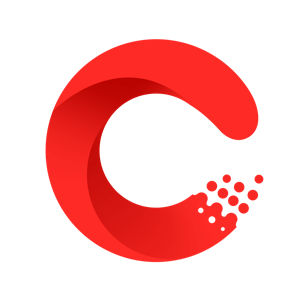当电脑使用时间过长,需要重装系统时,很多人喜欢用一键还原ghost,因为它的操作非常简单。现在还有一些人对这个简单的方法不是很了解。下面介绍一下ghost一键还原系统的使用方法以及使用一键还原ghost时的注意事项。
如何使用一键还原ghost:
第一步是备份操作系统。
 (资料图)
(资料图)
在使用恢复ghost之前,我们需要备份操作系统。打开ghost,点击“备份”。此时,计算机将重新启动并自动备份操作系统。这个时间可能有点长,大概二十分钟。耐心等待就好。
第二步:进入一键ghost。
当计算机重新启动时,操作系统已经备份。此时可以进行一键还原。打开ghost软件,选择“一键ghost”,按住“Enter”键打开ghost主菜单,我们就可以进入ghost操作界面了。
第三步:进入ghost界面。
进入ghost界面后,直接选择“本地”,点击回车,选择“分区”,点击回车,然后选择“从镜像”,点击回车(如果鼠标可以用,也可以直接用。如果鼠标不能使用,可以使用键盘上的回车键和上下键)进入GHO文件选择界面。
第四步:选择备份文件。
进入GHO文件选择界面后,将显示计算机的所有硬盘,但硬盘符号可能与计算机显示的不同。比如原来的F盘改成了E盘。此时,请注意不要选错硬盘。然后一直点击回车键,一键还原操作完成。
一键还原ghost操作很简单,但是使用的时候也要注意很多事情:
1.在一键恢复操作之前,我们需要一个完整的GHO文件,并确保备份的操作系统可以正常使用。
2.在一键还原操作之前,我们需要对重要文件进行备份,以避免因一键还原操作而导致文件数据丢失。
3.一键还原ghost不支持双系统,需要注意的是。如果是安装双系统,需要安装个人版,实现一键还原。
4.安装使用一键还原ghost时,需要关闭BIOS病毒警告功能,否则会导致一键还原ghost无法使用,或者在BIOS界面将硬盘设置为兼容模式。
以上是对一键还原ghost的使用方法和注意事项的介绍,希望能帮助你一键成功还原系统。当我们的电脑使用时间长,运行速度慢的时候,你可以用一键还原ghost,然后你会发现电脑运行速度更快,内存空间变大。
本文到此结束,希望对大家有所帮助。
关键词: